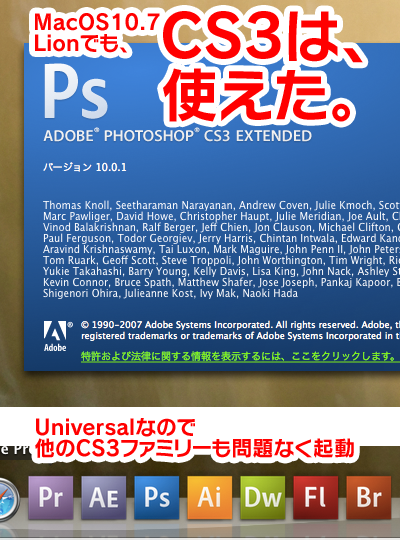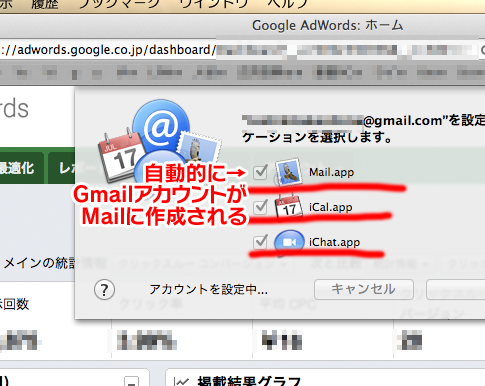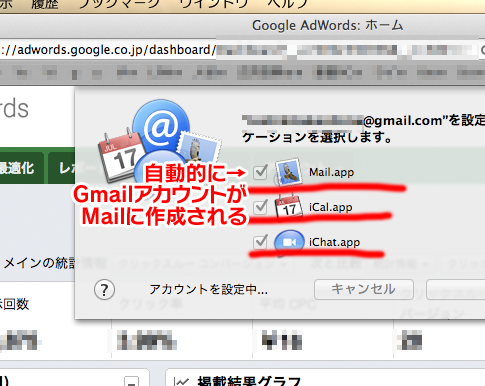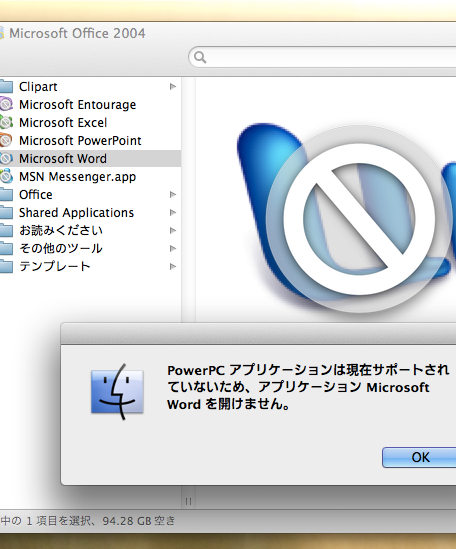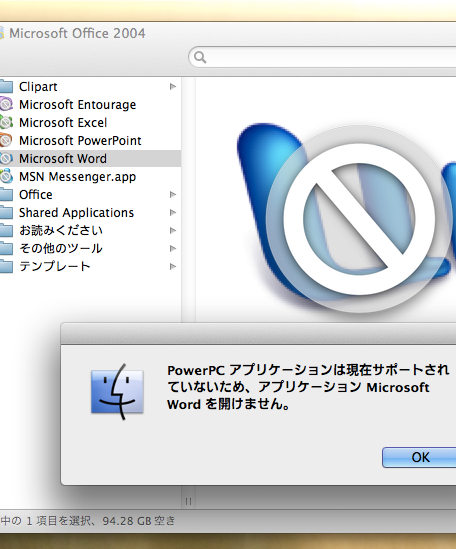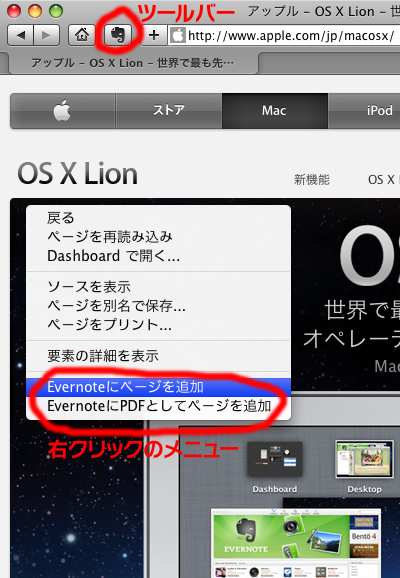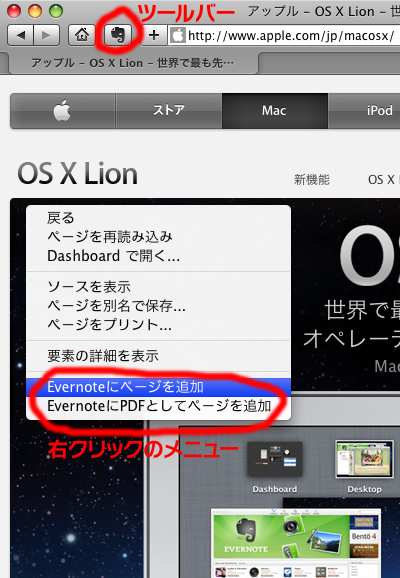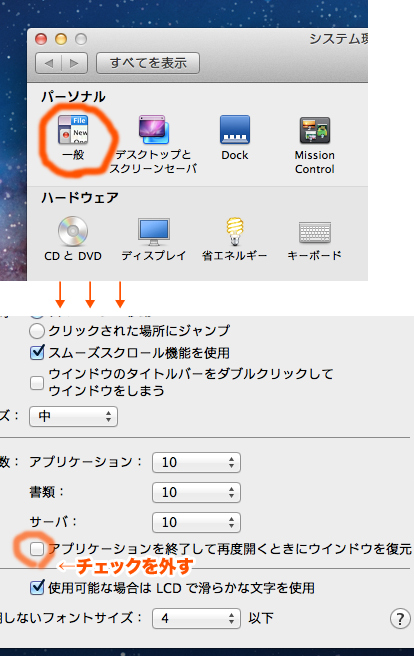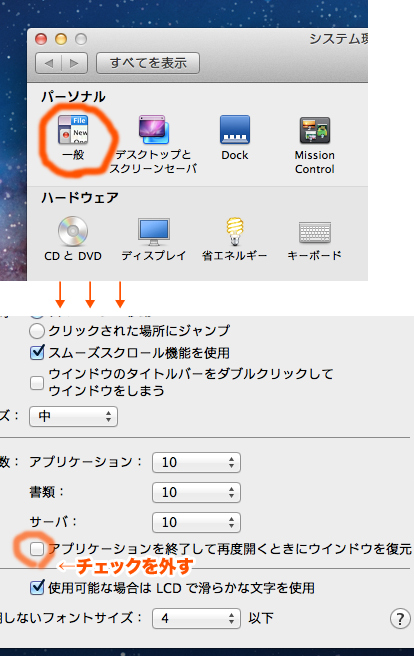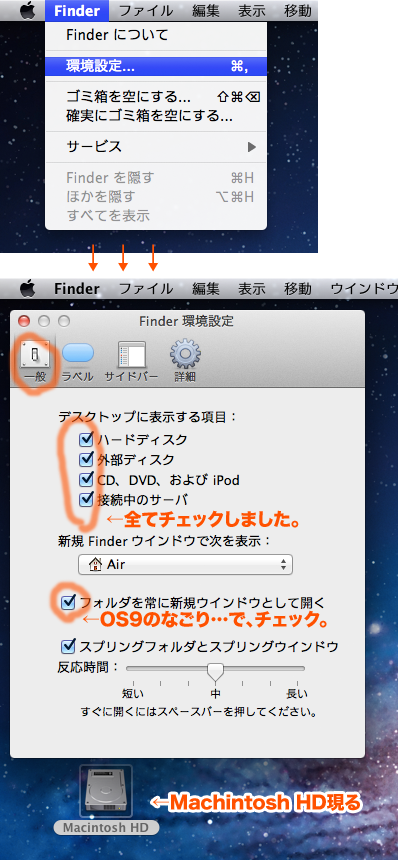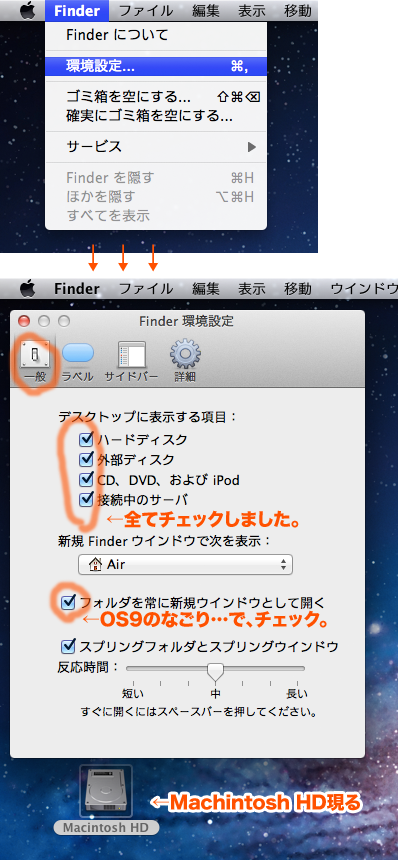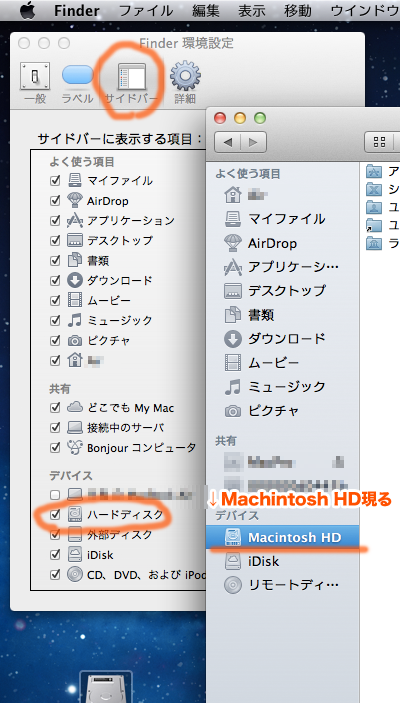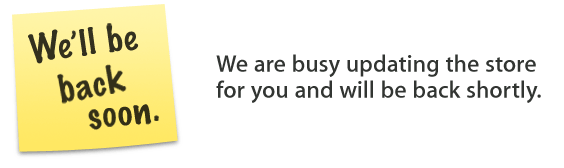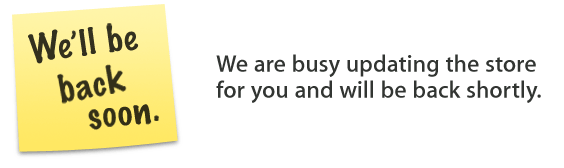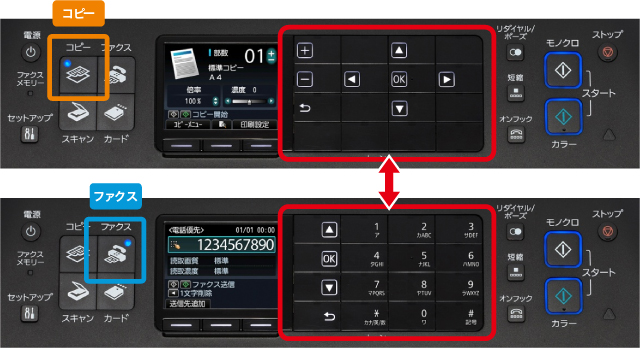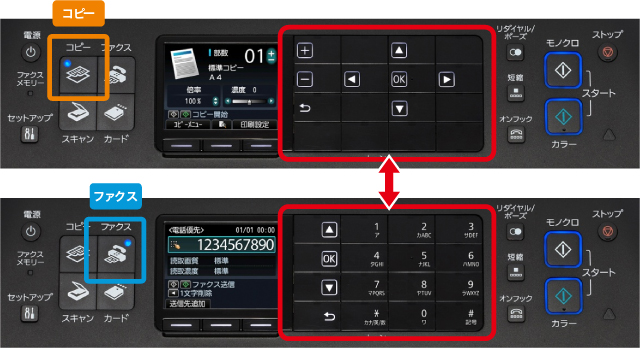MacOSX10.7 LionにアップデートするとAdobeのCS2が起動しなくなる
という不具合が出てしまいます。CS3を主に使ってますが、不具合もなく
普通に起動し、保存もできます。CS2はRosettaといってPowerPCアプリで
Rosettaが無いMacOS 10.7では起動することすら出来ないのです。
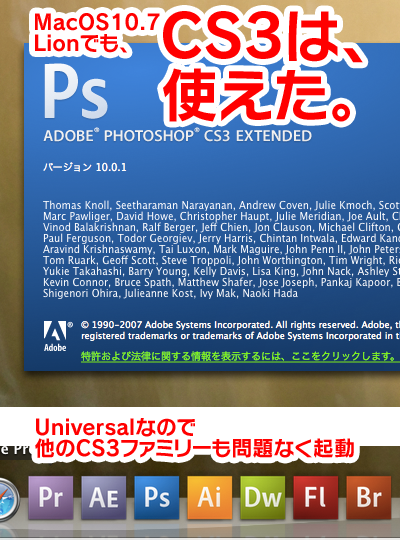
OS10.6までは、オプションのカスタムインストールでRosettaを何とか
インストールできたが、10.7 LionからはRosetta完全非対応のようで、
主要のアプリケーションはRosettaがないと起動できないアプリか
どうかチャックしてから、10.7に移行した方が良さそうです。
- Adobe CS2 非対応(CS3は当方が実際にOKでした)
- Microsoft Office 2004 for Mac非対応(これでちょっとした被害を…)
最左上のリンゴマーク>このMacについて>詳しい情報>アプリケーション
↓これでPowerPCアプリか、10.7でも起動できるUniversalまたはIntelか判断
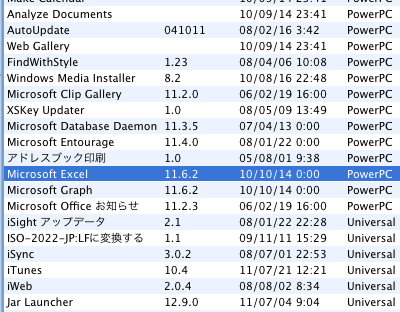
Macのアプリケーション種類をまとめると
- PowerPC(Rosettaが無いとIntel Macでは使えない)10.7無理
- Universal(PowerPCでもIntel Macでも使える)10.7 大丈夫
- Intel(Intel Macでしか使えない)10.7 大丈夫
あんまり気にもしてなかったけど、MacOSXの裏ではこんな棲み分けが
されているということで、PowerPCアプリはバッサリOS 10.7からは使えない。